黑鲨为你分享给电脑重装系统的教程详解
 2019/01/23
2019/01/23
 593
593
现在电脑已经成为人们日常生活中不可或缺的工具,大家对电脑的操作也是轻车熟路。不过,在电脑系统的重装方面,还是有许多用户不太会,在遇到电脑需要重装系统的时候,要不就是去电脑维修店,要不就是找懂电脑技术的朋友帮忙。其实电脑重装真的没那么复杂,只是你愿不愿意花个几分钟的时间去学习的问题。那么本文黑鲨小编就为大家分享最为详细的电脑系统重装的教程图解,大家看了时候一定会有所收获!
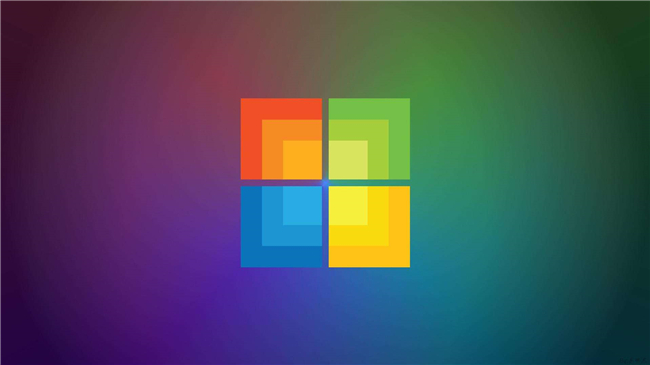
电脑重装系统的教程图解:
1.首先将电脑系统下载到除了C盘意外的分区,比如下载到F盘,然后鼠标右键使用WinRAR将系统解压到当前文件夹。
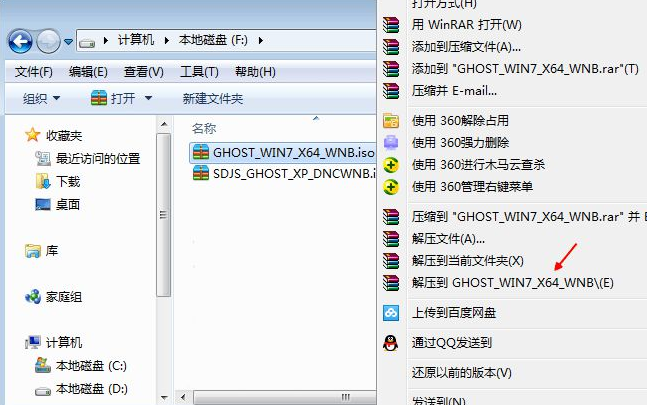
2.解压过程根据电脑配置的不同往往需要1-5分钟,耐心等待即可。
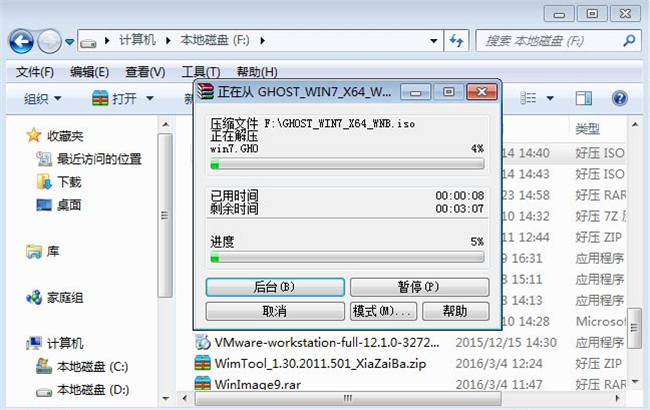
3.解压完成之后,打开安装目录,双击运行【安装系统.exe】程序。
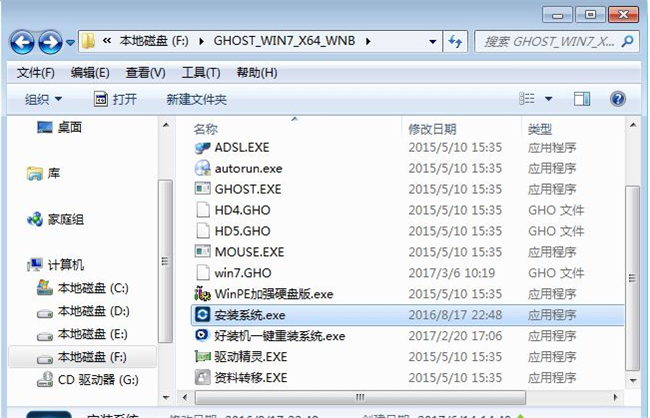
4.选择【备份还原】,在映像文件路径中选择已经解压出来的gho文件,勾选C盘,再勾选【执行完成后重启】,最后点击【执行】按钮。
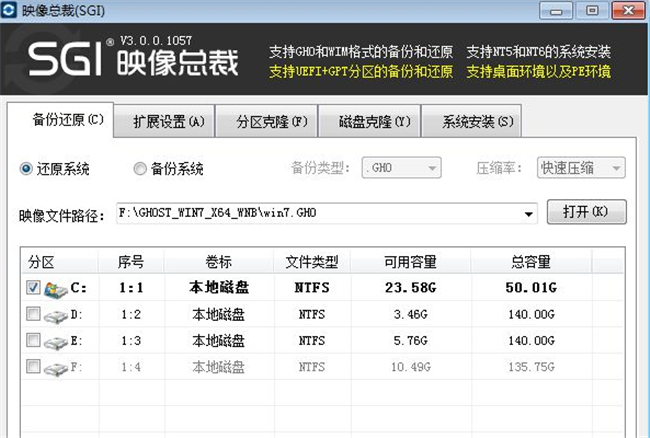
5.在弹出的提示框中点击确定即可。
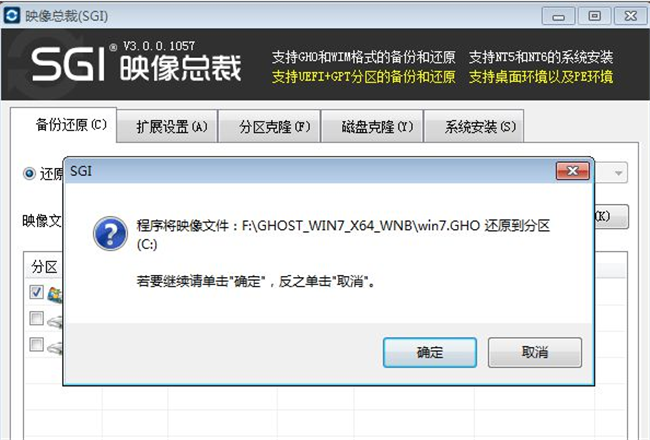
6.这时候电脑会自动重启,进入到这个界面,进入ghost过程。耐心等待即可。

7.ghost完成后电脑会再次重启,进入系统部署过程,耐心等待即可。

8.一段时间的等待后,系统安装完成,进入系统桌面。

以上就是小编为大家带来的给电脑重装系统的教程详解。看完之后,是不是已经对重装系统有了一个新的认知,其实相关操作很简单,步骤也并不复杂,只是看你们有没有用心去学了,只要有心,大家都能轻松掌握!
